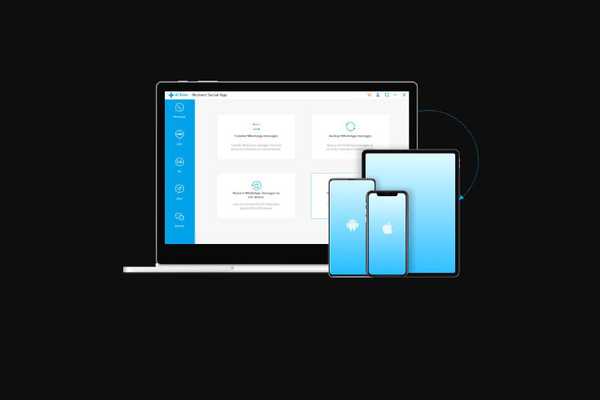
Joshua Davis
0
4621
27
Vi bytter alle telefoner fra tid til annen. Og selv om det ikke er så veldig bra da dataoverføring mellom telefoner er blitt enklere, er det fremdeles en type data som det er veldig vanskelig å overføre på tvers av telefoner. Jeg snakker selvfølgelig om WhatsApp-dataene våre som inkluderer chatter, tale- og videomeldinger, bilder og mer. Selv om det er et alternativ for sikkerhetskopiering i WhatsApp, ser det ikke ut til å fungere når du overfører data fra en enhet til en annen. Det er spesielt ille hvis du vil overføre WhatsApp Data fra iPhone til Android eller omvendt.
Vel, hvis du gruer deg til tapet av WhatsApp-chats når du bytter mobiltelefon, er du kommet til rett sted. I denne artikkelen skal vi dele et enkelt verktøy som kan hjelpe deg med å overføre WhatsApp-dataene dine fra Android til iPhone og omvendt på få minutter. Programvaren vi snakker om heter dr.fone, og ikke bare den kan hjelpe deg med å overføre WhatsApp-data på tvers av enheter, men også data fra andre chat-applikasjoner som Line, Kik, Viber, Wechat og mer. Så uten videre, la oss komme i gang.
Merk: Husk å lage en sikkerhetskopi av chat-dataene dine før du starter prosessene.
Overfør WhatsApp-data fra iPhone til Android
Jeg har testet dr.fone-meldingsoverføring selv, og jeg kunne enkelt overføre WhatsApp-data fra Android til iPhone og iPhone til Android uten problemer. Alt du trenger å gjøre er å følge trinnene nedenfor.
Merk: Jeg har brukt min Windows 10 PC for å bruke denne programvaren. Når det er sagt, er den også tilgjengelig for Mac (last ned for mac), og prosessen er nøyaktig den samme.
1 Det første trinnet er å laste ned og installere dr.fone-applikasjonen fra nettstedet (gratis, $ 19,95 / år) og installere det på din Windows-PC.
2. Start nå appen og Klikk på alternativet “Gjenopprett sosial app”.
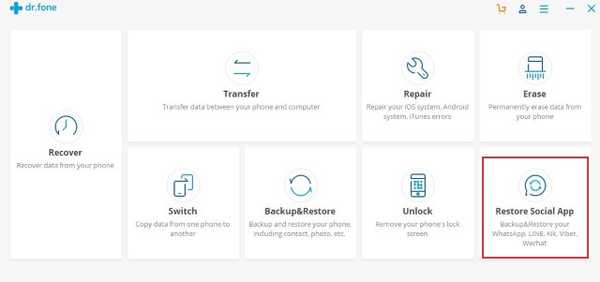
3. Her, Klikk på Overfør WhatsApp-meldinger. Hvis du vil overføre data for andre chat-applikasjoner, kan du velge appen ved å klikke på appnavnet i sidefeltet.
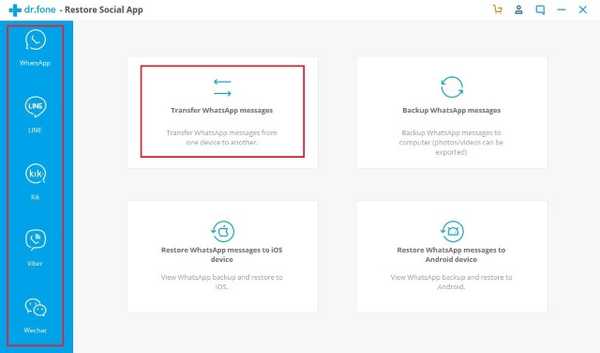
4. Nå, først, koble til den gamle enheten din og deretter til den nye enheten. Enheten som inneholder dataene skal vises til venstre og den nye enheten skal vises til høyre. Hvis det ikke er sånn, klikker du på “flip” -knappen for å rette opplegget.
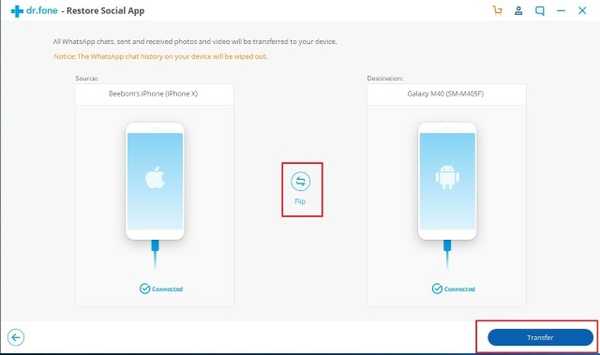
5. Nå vil du motta en advarsel som viser det hvis den nye enheten din har noen WhatsApp-data hvis de vil bli overskrevet. Klikk på "Ja" for å fortsette.
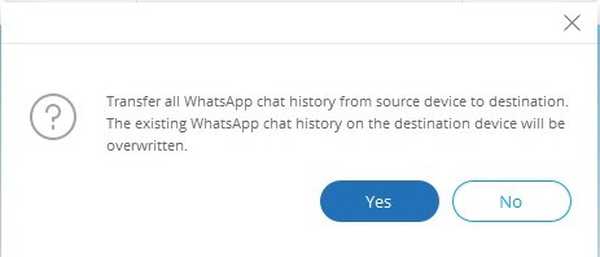
6. Nå starter prosessen, og du vil se en skjerm som ligner det du ser nedenfor.

7. I prosessen, du vil bli bedt om å utføre noen få trinn som å installere WhatsApp på den nye enheten din, gi den lagringstillatelser og mer. Utfør alle oppgavene.
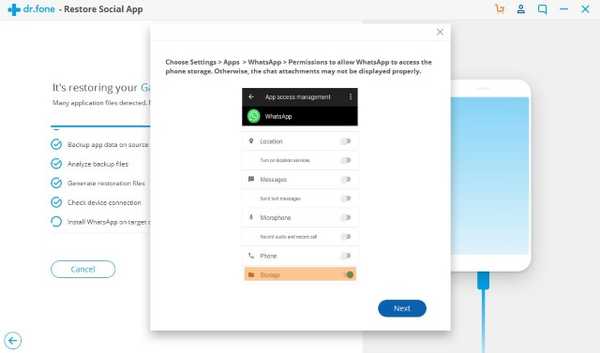
8. Til slutt logger du inn med nummeret ditt på den nye telefonen, og dataene dine vises i WhatsApp-appen din.
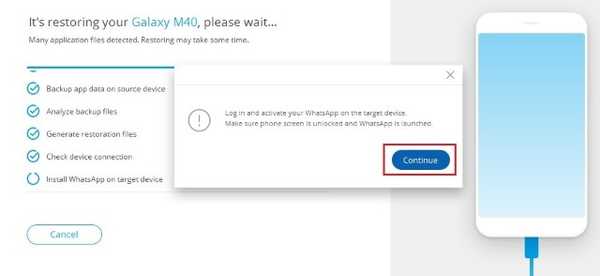
Som du ser var prosessen ganske enkel. Alt i alt, det tok meg 15 minutter å overføre WhatsApp-data fra en iPhone X til en Samsung Galaxy M40. Det samme gjaldt den andre veien.
SE OGSÅ: Hvordan få Facebook Chat Heads for WhatsApp, Skype og lignende apper i 2019
Overfør WhatsApp-chatter fra en enhet til en annen med letthet
Det er slik du enkelt kan overføre WhatsApp-chatter fra en enhet til en annen. Enten du vil overføre WhatsApp-data fra iPhone til Android, Android til Android eller Android til iPhone, vil det fungere i alle situasjoner. Jeg har testet dette selv, og prosessen fungerer feilfritt. Sjekk dr.fone-appen og gi oss beskjed hvis du får problemer ved å skrive i kommentarfeltet nedenfor.















